CentOS
查看
yum list installed | grep java
rpm -qa | grep java
卸载
yum -y remove openjdk*
安装
yum install -y java-1.8.0-openjdk*
配置环境变量
alternatives --config java
键入上面命令后,可以看到目前星号对应的 Java 即为我们当前使用的版本,也能看到我们的 Jre 所在目录路径。因为这里是通过包管理器安装的,所以安装后即可使用,无需配置环境变量。如果是通过下载 Oracle 的 JDK 进行安装的话,则需要配置下环境变量,参考示例如下:
cat << EOF >> /etc/profile
export JAVA_HOME=/usr/lib/jvm/java-1.8.0-openjdk-1.8.0.212.b04-0.el7_6.x86_64
export PATH=$JAVA_HOME/bin:$PATH
export CLASSPATH=.:$JAVA_HOME/lib/dt.jar:$JAVA_HOME/lib/tools.jar
EOF
source /etc/profile
根据我们实际安装的路径替换掉 JAVA_HOME 后面的变量即可。
检查
java -version && javac
Ubuntu
查看
dpkg --list openjdk*
卸载
apt purge openjdk*
安装
apt install -y openjdk-8-jdk
配置环境变量
update-alternatives --config java
键入上面命令后,可以看到目前星号对应的 Java 即为我们当前使用的版本,也能看到我们的 Java 所在目录路径。如果只安装了一个版本,则会提醒并直接显示。因为这里是通过包管理器安装的,所以安装后即可使用,无需配置环境变量。如果是通过下载 Oracle 的 JDK 进行安装的话,则需要配置下环境变量,参考示例如下:
cat << EOF >> /etc/profile
export JAVA_HOME=/usr/lib/jvm/java-1.8.0-openjdk-1.8.0.212.b04-0.el7_6.x86_64
export PATH=$JAVA_HOME/bin:$PATH
export CLASSPATH=.:$JAVA_HOME/lib/dt.jar:$JAVA_HOME/lib/tools.jar
EOF
source /etc/profile
根据我们实际安装的路径替换掉 JAVA_HOME 后面的变量即可。
检查
java -version && javac



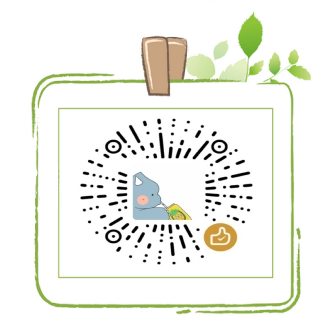
评论区